如何在 Skype 视频通话中设置自定义背景
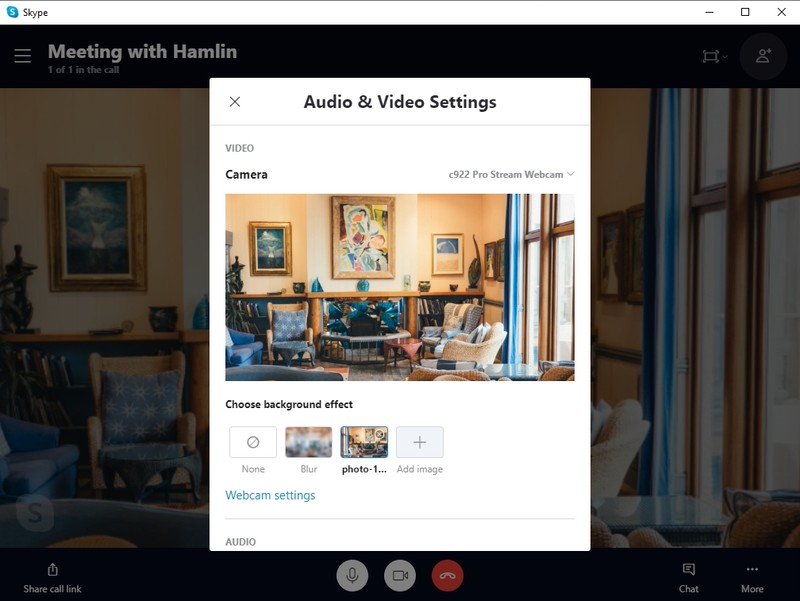
在通过 Skype 与朋友、同事和家人进行视频通话时,您想隐藏自己的背景吗?如果您使用 Skype 进行视频通话,您可以在几秒钟内隐藏背景,并根据需要设置自定义背景。幸运的是,它不涉及绿屏的使用。这类似于 Zoom 上的虚拟背景,但当然是在 Skype 上。
顾名思义,Skype 自定义背景允许用户在正在进行的视频聊天期间显示任何图像作为他们的背景。如果您的房间一团糟,或者您有隐私问题,或者您只是不想让会议中的其他人看到您的位置以及您身后发生的事情,这将非常有用。
如何在 Skype 视频通话中设置自定义背景
为了试用此功能,您需要下载最新版本的桌面版 Skype(Windows 和 Mac)。可从 Microsoft Store 下载的 Windows 10 版 Skype 不提供自定义背景。
- 首先,确保您正在进行 Skype 视频通话或会议。单击窗口右下角的“更多”选项,然后选择“选择背景效果”。
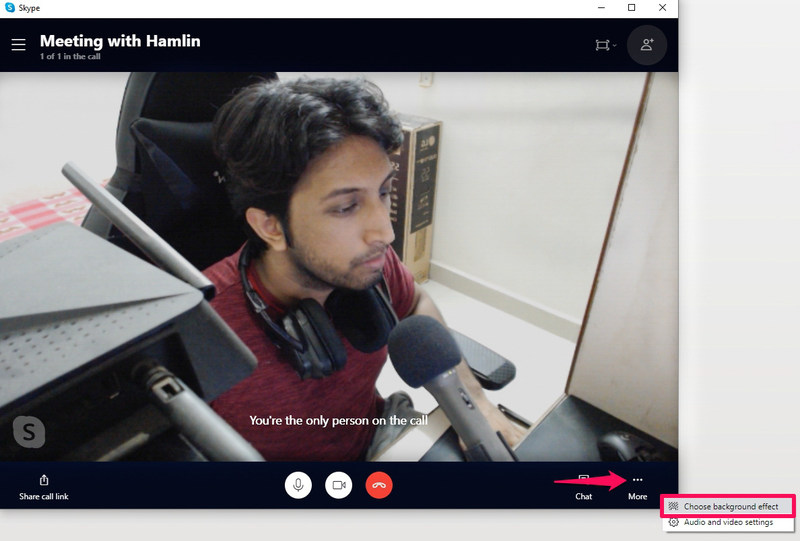
- 在这里,单击“添加图像”以使用任何图像作为正在进行的通话的自定义背景。或者,您可以选择模糊背景,如下所示。
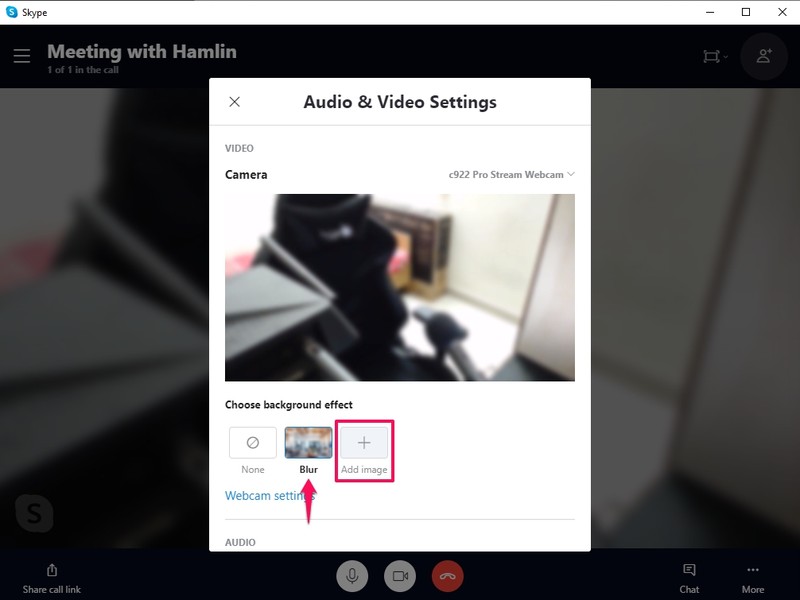
- 虽然上述步骤涵盖了如何在通话期间设置自定义背景,但您还可以为所有 Skype 视频通话设置默认自定义背景。为此,请单击您的 Skype 名称旁边的“三点”图标,然后选择“设置”。

- 现在,转到“音频和视频”部分,然后点击“添加图像”,为您的视频通话导入自定义背景。或者,您可以选择“模糊”选项来巧妙地掩盖您的背景。
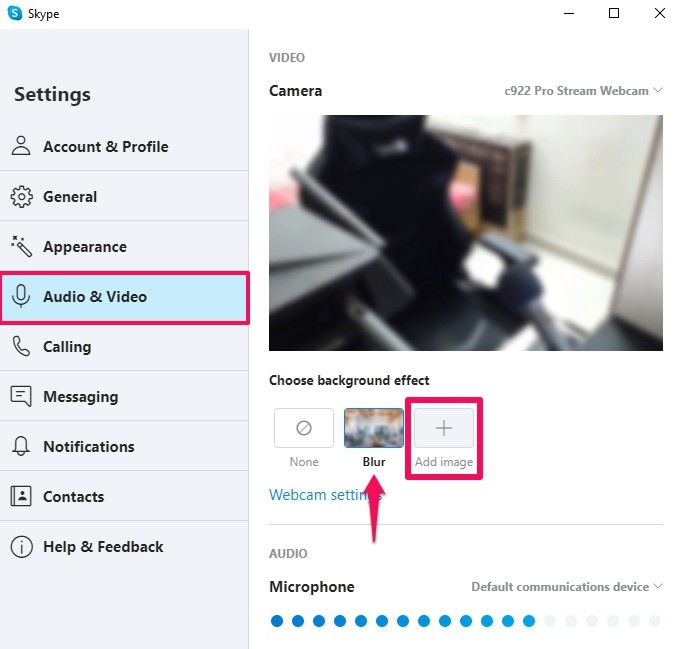
给你。现在您可以在 Skype 通话期间将任何图像设置为自定义背景。选择一张天堂图片,或任何您想要的图片。
Skype 的自定义背景功能最适合简单的背景,最好是绿色屏幕之类的东西,并且光线均匀。这类似于彩带如何在他们的面部摄像头中掩盖他们的背景。绿屏帮助 Skype 轻松区分您和您的实际背景。无论如何,只要您不四处走动,该功能就可以正常工作。
如果您最近花费大量时间在 Skype 和视频聊天上,您可能还会从 使用 Snap Camera 过滤器,这也可能非常有趣(或令人讨厌)。
如果您使用 Zoom 而不是 Skype 进行在线会议和视频通话,您可能有兴趣学习 如何使用 Zoom 的虚拟背景功能有效掩盖您凌乱的卧室或工作场所。
此功能首先引入到桌面版 Skype,这显然是我们在这里关注的重点。如果你希望在从 iOS 或 Android 设备拨打或加入 Skype 电话时设置自定义背景,请确保也更新到这些应用程序的最新版本。
我们希望您在 Skype 视频聊天期间成功地用自定义背景掩盖了您的房间。您如何看待这个方便的功能,它对您的效果如何?请在下面的评论部分分享您的想法和经验。
